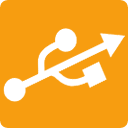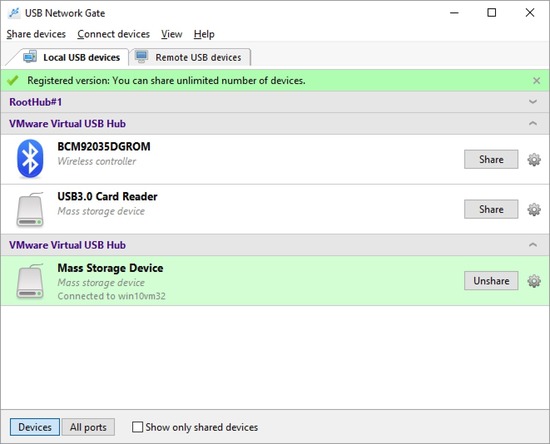É possível criar aplicativos para dispositivos iOS em um PC com Windows? Como desenvolver aplicativos iOS no Windows é, provavelmente, uma das perguntas mais comuns feitas por quem deseja desenvolver aplicativos para plataformas Apple, mas não tem um Mac à disposição. Neste artigo, vamos falar sobre a solução simples que irá ajudá-lo com o desenvolvimento iOS no Windows e escrever aplicativos para iPhone / iPad sem usar um Mac.
Conteúdo
Desenvolva aplicativos iOS no Windows
Se você for criar aplicativos iOS no Windows, deve saber que o macOS é a única plataforma capaz de funcionar com o iOS SDK. Isso significa que o Xcode, o ambiente de desenvolvimento integrado (IDE) que contém tudo o que você precisa para construir e publicar aplicativos iOS, será executado apenas nesta plataforma.
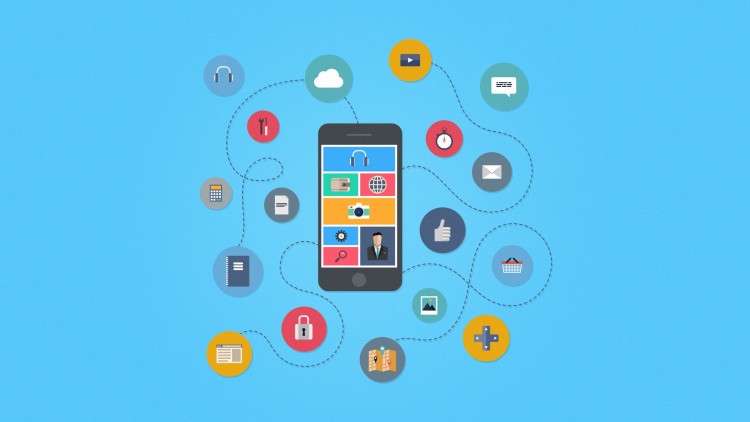
Contanto que você não tenha um Mac, mas ainda precise usar o macOS para escrever aplicativos iOS, o software de virtualização é a solução mais simples. Instalada no seu PC com Windows, uma máquina virtual (VirtualBox, VMware, etc.) fornecerá acesso ao macOS, possibilitando assim o desenvolvimento de aplicativos iOS no Windows.
Aqui está o que você precisa fazer para conseguir isso:
- Instale um aplicativo de virtualização (por exemplo, VirtualBox) e crie uma máquina virtual em seu computador local.
- Install and set up a macOS in your VM.
- Install XCode on macOS.
Nunca se esqueça ao configurar um macOS para inserir um ID Apple VÁLIDO . É necessária uma conta Apple válida para o download futuro do Xcode.
Selecione o resultado e as configurações desejados em “Preferências do sistema” no final da configuração do macOS.
Depois disso, a instalação do XCode é simples:
- Encontre o ícone do aplicativo da Apple Store no “Dock” e clique nele.
- Assim que o aplicativo iniciar, digite “Xcode” no campo de pesquisa no canto superior direito
- Clique no botão “Instalar” abaixo do ícone “Xcode”
Nota: os usuários devem fornecer IDs Apple válidos, caso não o tenham feito durante a configuração do macOS. Mesmo se você fez, digite novamente o ID da Apple de qualquer maneira.
- Após o download e a instalação do Xcode, ele será executado em um sistema operacional convidado como se fosse o Xcode para Windows.
Depois que a instalação do macOS e do Xcode for concluída, os recursos de codificação e simulador de iOS estarão disponíveis. Permitindo que você teste aplicativos com a mesma eficiência que você esperaria de um computador Mac real.
Por fim, lembre-se de usar o macOS em qualquer coisa que não seja o hardware oficial da Apple viola o EULA da Apple.
Depois que o macOS e o XCode estiverem instalados, você pode começar a codificar e usar o simulador iOS para testar os aplicativos como se estivesse usando uma máquina Mac real.
Redirecionar dispositivos iOS para VM e plataformas de nuvem
Apesar de suas múltiplas vantagens, executar um macOS como um sistema operacional convidado pode ter uma grande desvantagem. Como se sabe, não é fácil acessar periféricos locais de uma máquina virtual.